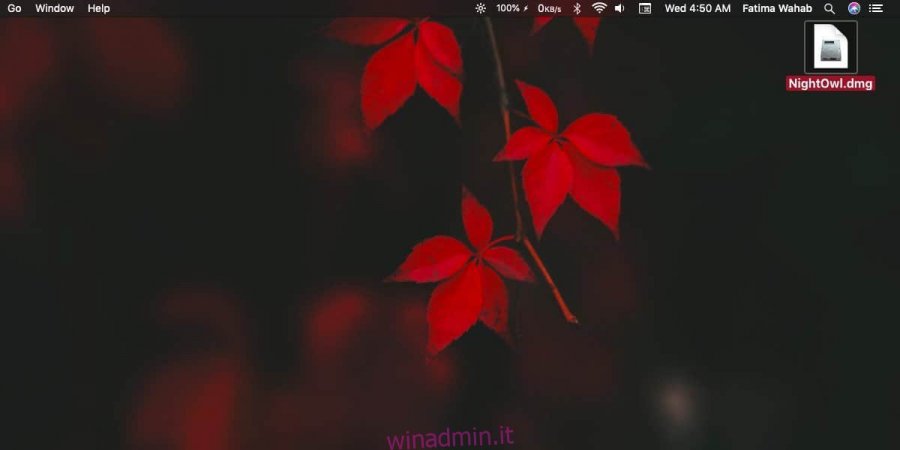Le app per macOS sono disponibili in diverse forme. Ciò significa che non sono tutti distribuiti tramite il Mac App Store. Installare app dal Mac App Store è facile perché l’app gestisce download, installazione e aggiornamenti senza che gli utenti debbano intervenire. Le app distribuite come file DMG sono però una storia diversa. Ecco come installare le app DMG su macOS.
Installa le app DMG
Scarica il file DMG per l’app. In Finder, apparirà come un’immagine montata che, dato che si tratta di un file DMG, ha senso. Fare doppio clic sul file.
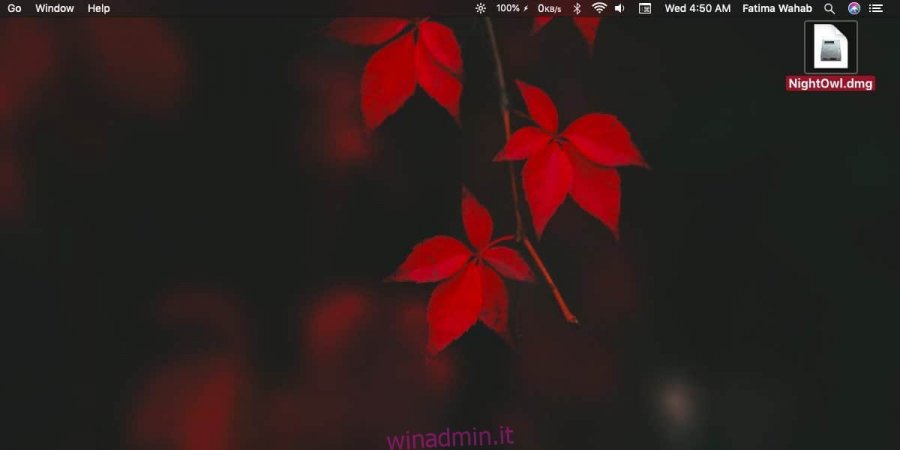
Quando fai doppio clic sul file DMG, macOS lo aprirà senza bisogno di strumenti aggiuntivi. Vedrai una finestra che mostra lo stato di avanzamento e nella maggior parte dei casi, il file si aprirà entro pochi secondi.
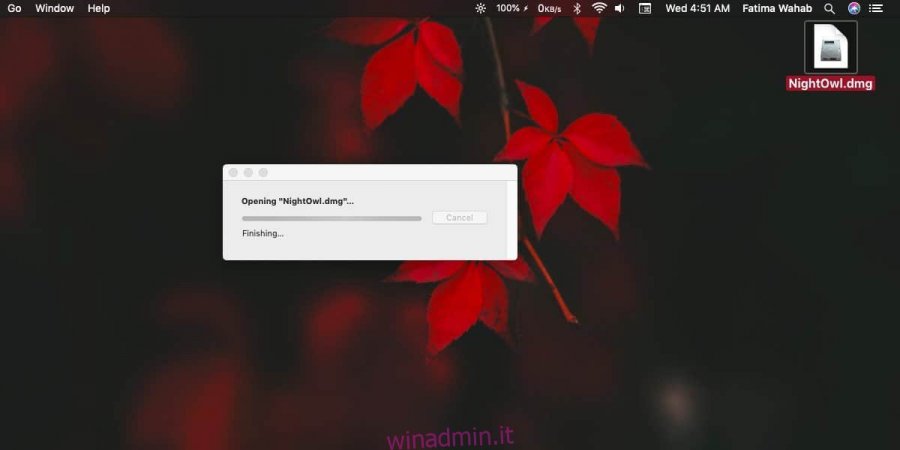
Una volta aperto il file, vedrai una finestra che ti chiede di trascinare l’app effettiva che si trova all’interno del file DMG nella cartella dell’applicazione. Potresti, o meno, vedere apparire anche un programma di installazione per l’app. Puoi eseguire il programma di installazione se lo desideri, ma è meglio trascinare e rilasciare l’app nella cartella dell’applicazione. Ci vorranno alcuni secondi per “installare” e dopo sarai in grado di usarlo.
Una volta installata l’app, puoi eliminare l’app DMG e qualsiasi programma di installazione fornito con essa.
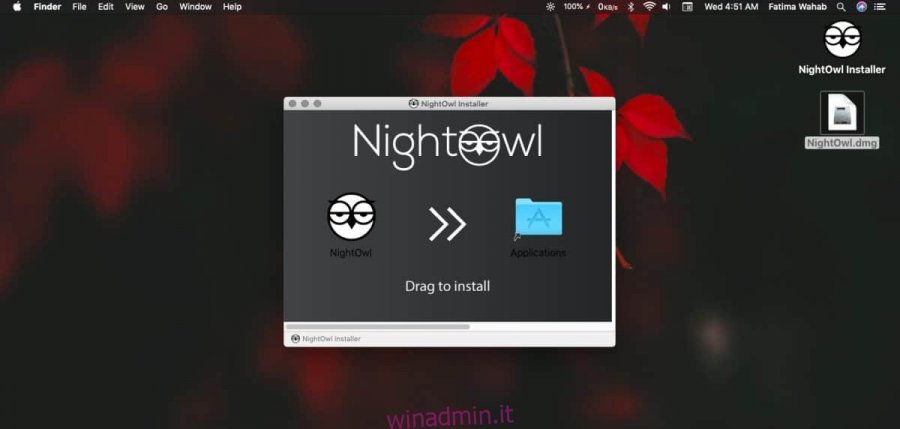
L’app può essere eseguita da Spotlight o da Launchpad.
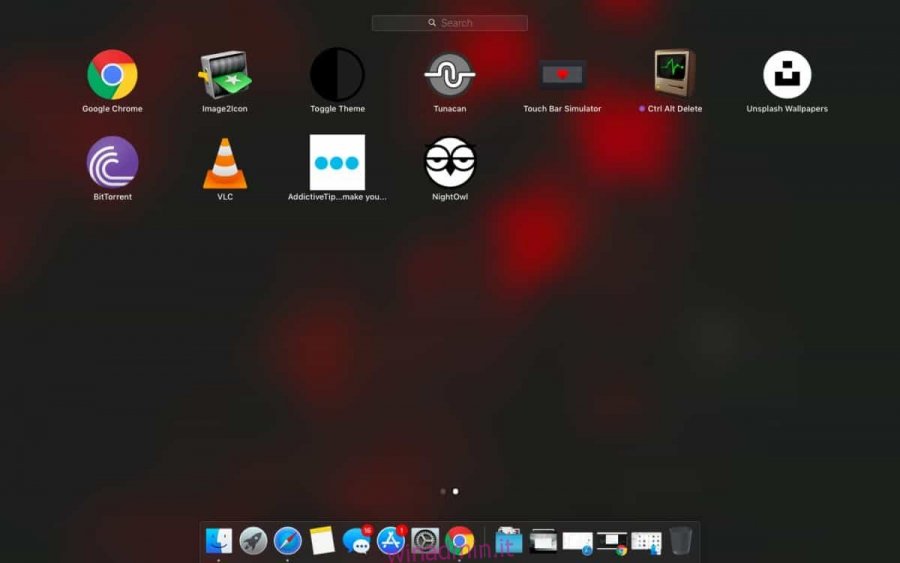
Probabilmente vedrai un messaggio che ti informa che l’app è stata scaricata da Internet e potrebbe non essere sicura da eseguire la prima volta che la apri. Fai clic sul pulsante Apri per eseguirlo se sei sicuro che sia sicuro. Se l’app è ancora bloccata, apri Preferenze di Sistema e vai al gruppo Sicurezza e Privacy. Nella scheda Generale, vedrai un’opzione per eseguire l’app.
Disinstalla l’app
Non è possibile disinstallare le app installate tramite un file DMG dal Launchpad. Se fai clic e tieni premuto sull’app, non verrà visualizzato alcun pulsante di croce / chiusura sull’icona dell’app. Per disinstallare questa app, devi aprire la cartella dell’applicazione nel Finder.
Assicurati di aver chiuso correttamente l’app, quindi trascinala dalla cartella dell’applicazione nel Cestino. Ci vorranno alcuni secondi per essere spostato nel cestino, ma una volta terminato, l’app verrà disinstallata.
L’installazione non lascerà alcuna traccia dell’app ed è identica a un’app che viene disinstallata dal launchpad.